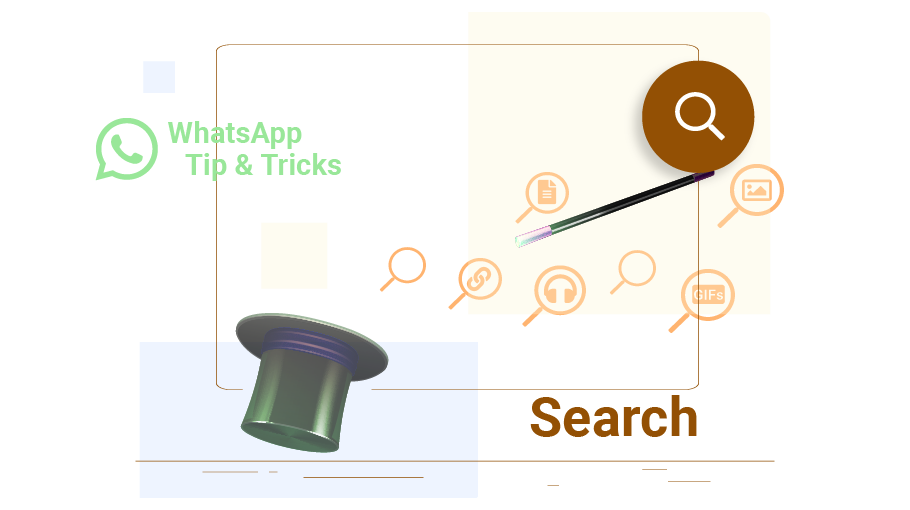Comment effectuer une recherche sur WhatsApp
Table des matières
Il peut arriver que vous recherchiez un message ou un fichier spécifique dans votre discussion directe ou de groupe WhatsApp.
Le grand nombre de contacts, de groupes et de messages échangés sur votre compte WhatsApp ne vous permet pas de retrouver facilement le fichier ou le message souhaité par recherche manuelle.Fonction de recherche WhatsAppvous aide beaucoup à cet égard.
Méthodes de recherche dans les chats WhatsApp
Il existe deux méthodes pour rechercher un message spécifique dans WhatsApp :
- rechercher un message spécifique dans tous les chats
- rechercher un message dans un chat spécifique
Dans cet article, vous allez apprendre les deux manières de rechercher des messages dans WhatsApp.
Restez avec nous !
Rechercher un message spécifique dans tous les chats WhatsApp
Pour rechercher un message ou un fichier WhatsApp spécifique, souvenez-vous simplement de la partie du message, de la phrase ou du mot qui contient le message ou le nom du fichier. Suivez les étapes ci-dessous :
Ouvrez WhatsApp pour trouver le message que vous recherchez.
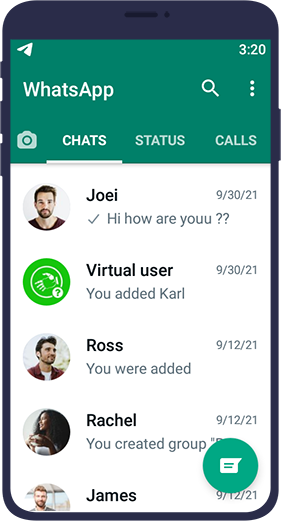
Ouvrez le dossierDiscussionsonglet.
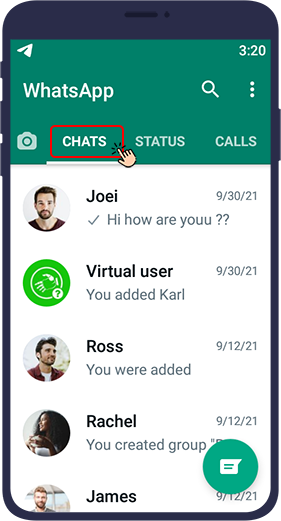
Sélectionnez leicône de loupeen haut à droite de l'écran.
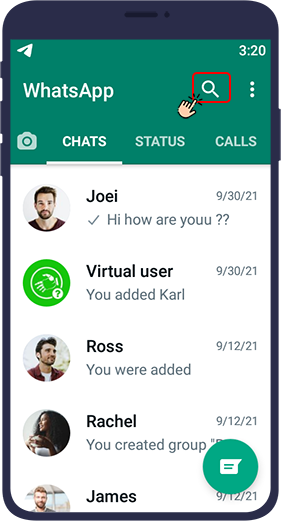
Tapez lemot cléde votre choix.
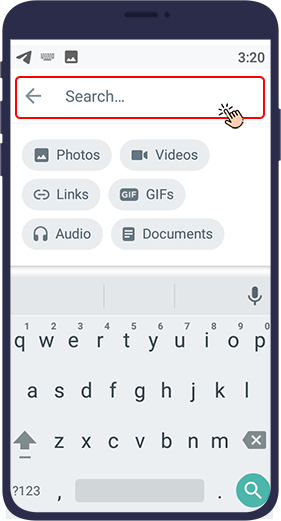
Ensuite, tous les messages dans lesquels ce mot est utilisé apparaîtront et vous pourrez trouver le message que vous souhaitez parmi eux.
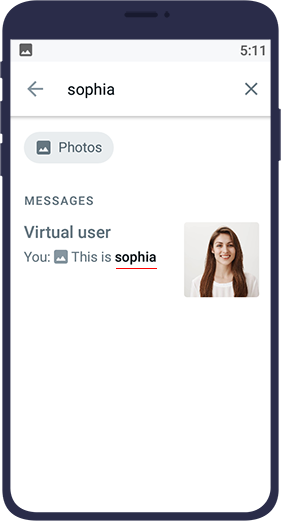
Il convient de noter queque les messages qui apparaissent, en plus des SMS, incluent tous les fichiers, photos, vidéos, liens, etc. dont le nom contient le mot-clé que vous recherchez.
Vous pouvez obtenir le résultat souhaité plus rapidement en cliquant sur l'une des icônes correspondantes. Pour effectuer une recherche parmi les photos, sélectionnez des photos, des vidéos, des liens, des GIF, des fichiers audio et des documents.
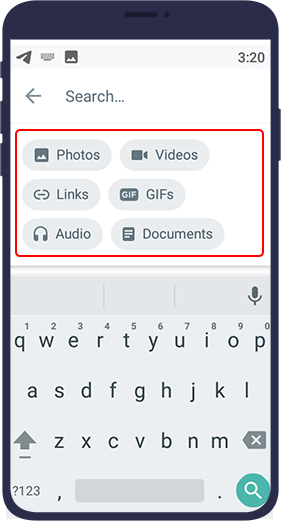
Par exemple, en saisissant le mot clé souhaité dans la barre de recherche puis en sélectionnant des photos, seules les photos contenant le mot-clé souhaité apparaîtront dans les résultats de recherche, et vous n'aurez plus besoin de rechercher parmi un grand nombre de messages pour trouver l'image que vous souhaitez dans WhatsApp.
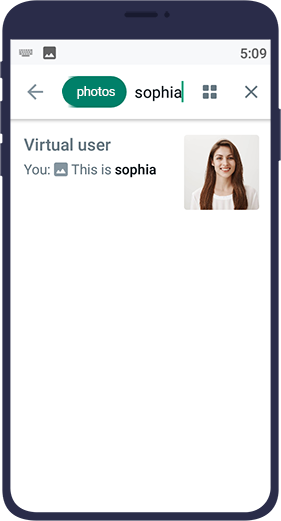
Rechercher un chat spécifique sur WhatsApp
Si vous recherchez un message spécifique dans votre conversation avec un public spécifique, vous n'avez pas besoin de revoir tous vos messages avec cette personne. Il vous suffit de suivre les étapes ci-dessous :
Ouvrez votre WhatsApp.
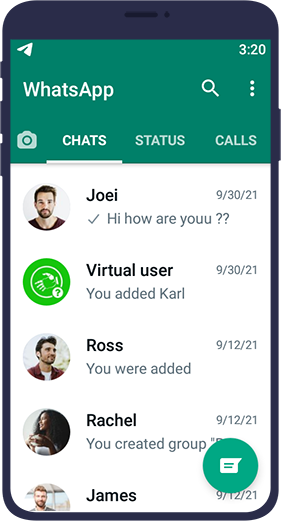
Sur les téléphones Android, cliquez sur la conversation de votre choix pour l'ouvrir.

SélectionnezRechercher from the top three points ( ) at the right top corner of the chat.
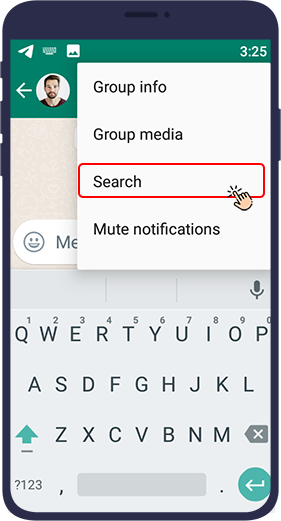
Tapezle mot clédu message souhaité.
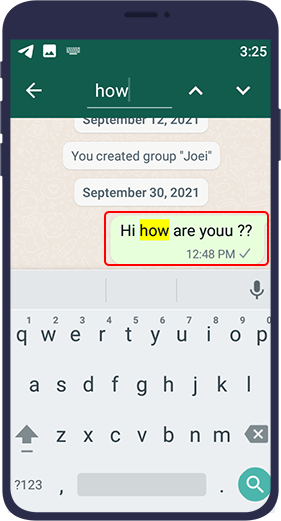
Tous les messages de cette conversation contenant ce mot clé seront alors surlignés et vous pourrez faire défiler les messages de haut en bas pour accéder au message souhaité.
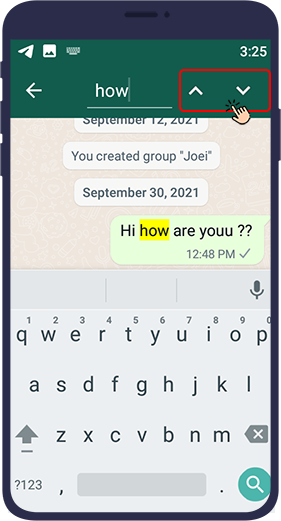
Sur les iPhones, cliquez sur le nom du contact et sélectionnez Recherche par chat. Les autres étapes sont les mêmes que pour Android.
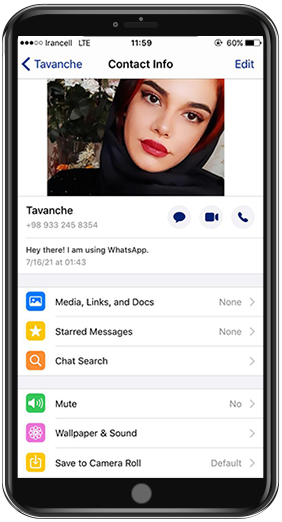
Dans cet article, nous avons discuté de l'une des astuces les plus utiles de WhatsApp. Avec cette astuce, vous pouvez facilement trouver le message ou le fichier que vous recherchez dans WhatsApp, simplement en ayant un mot-clé. Nous espérons que cet article vous sera utile.

Questions fréquemment poséesQuestions fréquemment posées
Était-il possible de rechercher des messages WhatsApp en fonction de la date ?
- Ouvrez WhatsApp.
- En haut de l'écran, appuyez sur Rechercher.
- Tapez le mot ou la phrase que vous voulez.
- Dans le champ de recherche, appuyez sur les trois points.
- Sélectionnez Recherche avancée dans les options.
- Dans le champ Nom du contact, saisissez le nom du contact que vous souhaitez.
- Dans le champ de date, indiquez la période que vous souhaitez.
- Dans le champ Type de fichier, sélectionnez le type de fichier souhaité.
- Appuyez sur Rechercher.